Cómo quitar la contraseña de inicio de Windows 10 en cuestión de segundos

- Si únicamente utilizas el ordenador en casa, igual no necesitas tanta seguridad.
- Eliminar la contraseña de inicio de Windows 10 para que el PC se inicie al momento se puede conseguir en tan solo unos segundos.
- No te recomendamos que lo quites si trabajas con un portátil fuera de tu casa por cuestiones de seguridad.
- Descubre más historias en Business Insider España.
Si se te hace molesto tener que meter tu contraseña de inicio cada vez que inicias tu Windows o lo vuelves a activar después de que se haya puesto en suspensión que sepas que se puede quitar sin ningún problema y lo mejor: te llevará tan solo unos segundos.
Eso sí, solo te lo recomendamos si tu ordenador es un sobremesa o un portátil de casa simplemente por cuestiones de seguridad.
Leer más: Los 7 mejores trucos de Windows 10 para mejorar el rendimiento de tu ordenador
Cómo quitar la contraseña de inicio de Windows 10
Windows no tiene por defecto una sección en Ajustes donde puedas eliminar esa contraseña, pero por suerte solo necesita de un comando que te lleva a una ventana donde podrás quitarla. Para ello, teclea en Escribe aquí para buscar la siguiente palabra: netplwiz. Es importante que sea exacto. Cuando veas el comando aparecer clica en él.
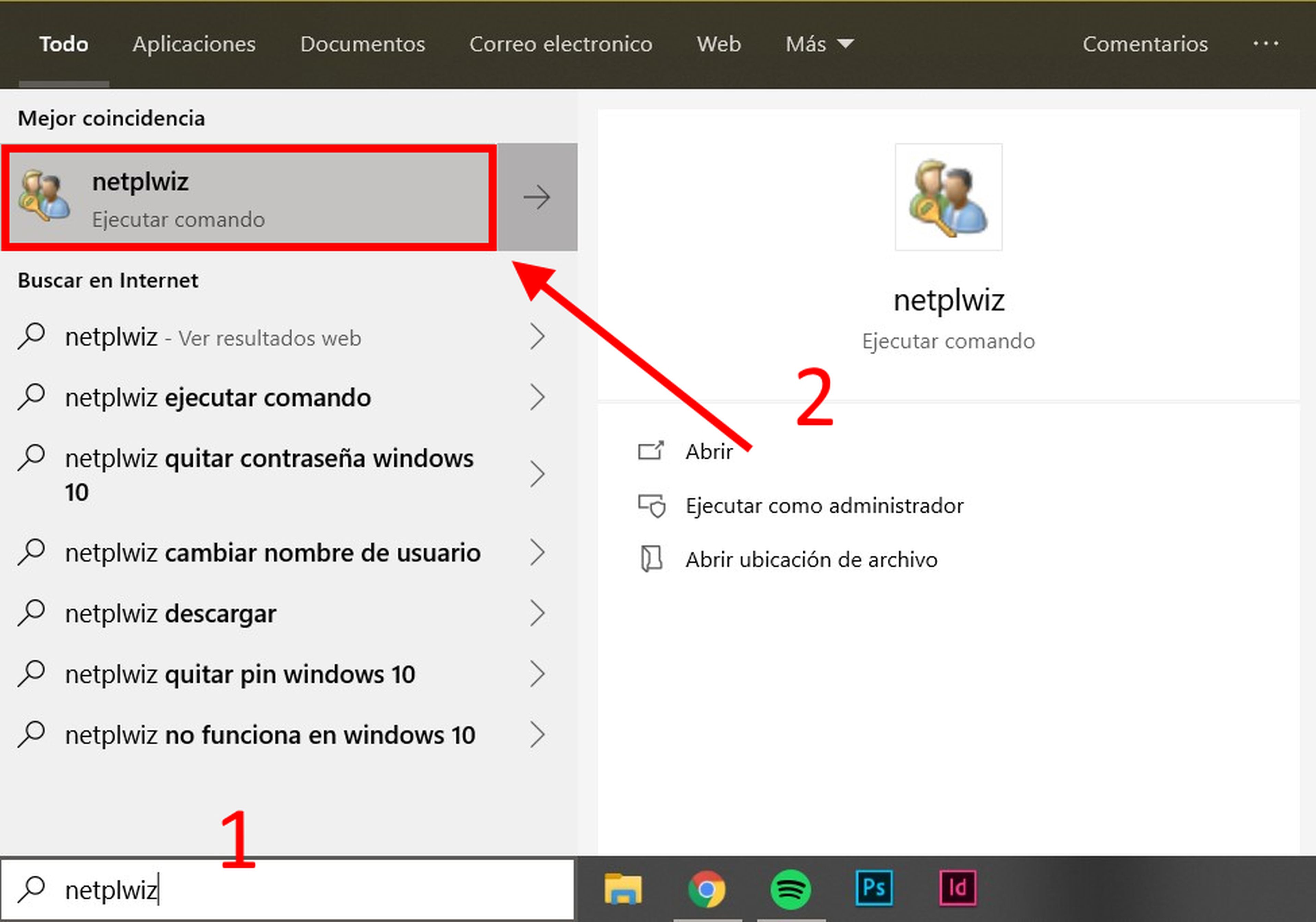
En la ventana emergente que te saldrá simplemente tendrás que quitar el tic que hay por defecto en Los usuarios deben escribir su nombre y contraseña para usar el equipo y después debes pulsar en Aplicar. Cuando le des aparecerá una nueva ventana donde tendrás que introducir tus credenciales una vez más para hacer efectivo el cambio.
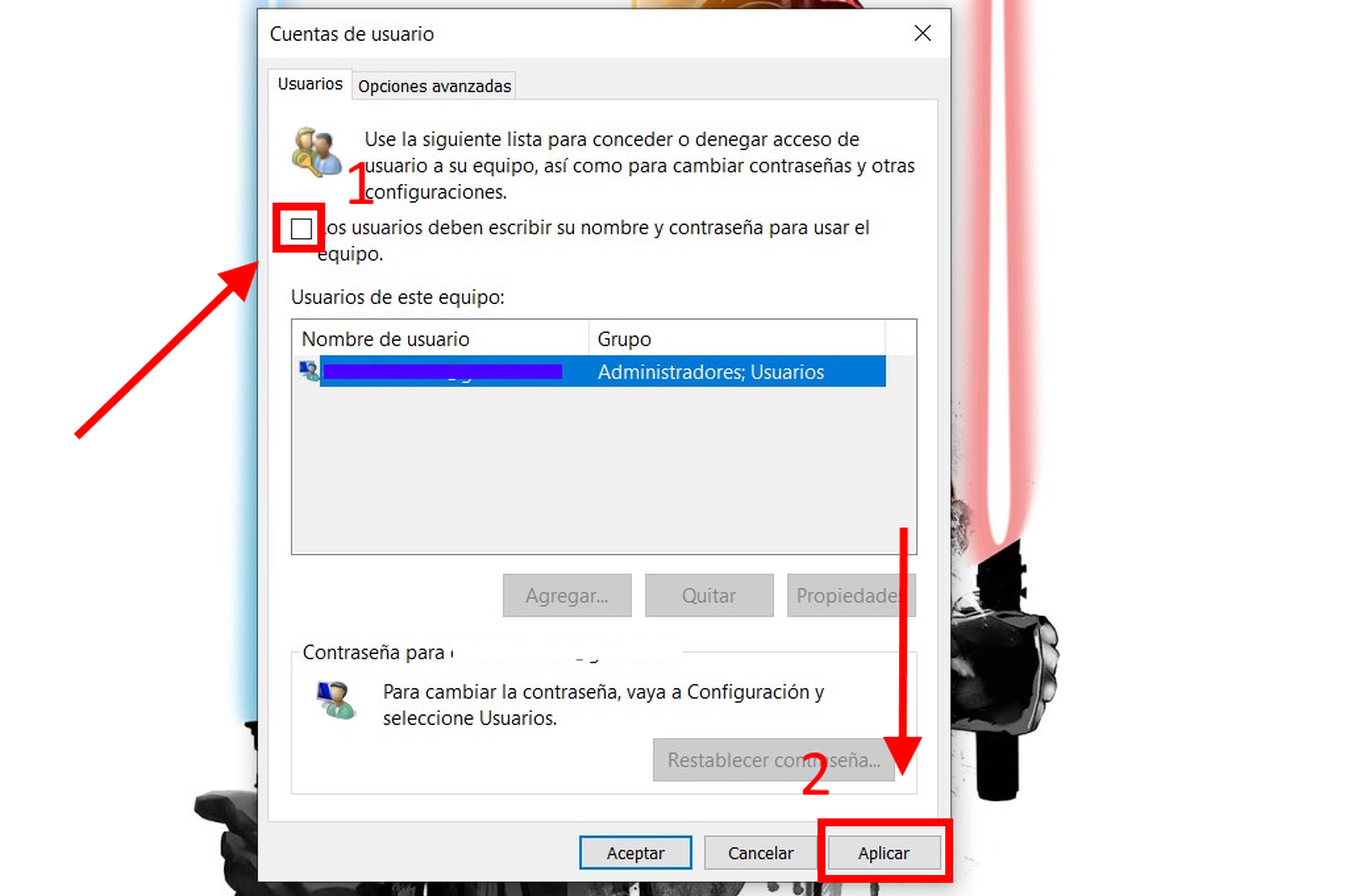
Con esto ya sabrás cómo quitar la contraseña de inicio de Windows 10 y no te la volverá a pedir cada vez que enciendas el ordenador. Eso sí, si este entra en suspensión por un periodo de inactividad si que será necesario ingresar de nuevo tu clave, pero también puedes eliminarla.
- Entra en Ajustes y busca el apartado Cuentas.
- Pincha en Opciones de inicio de sesión y haz un leve scroll hasta ver Requerir inicio de sesión.
- Aquí debes cambiar la opción por defecto que sale a Nunca.
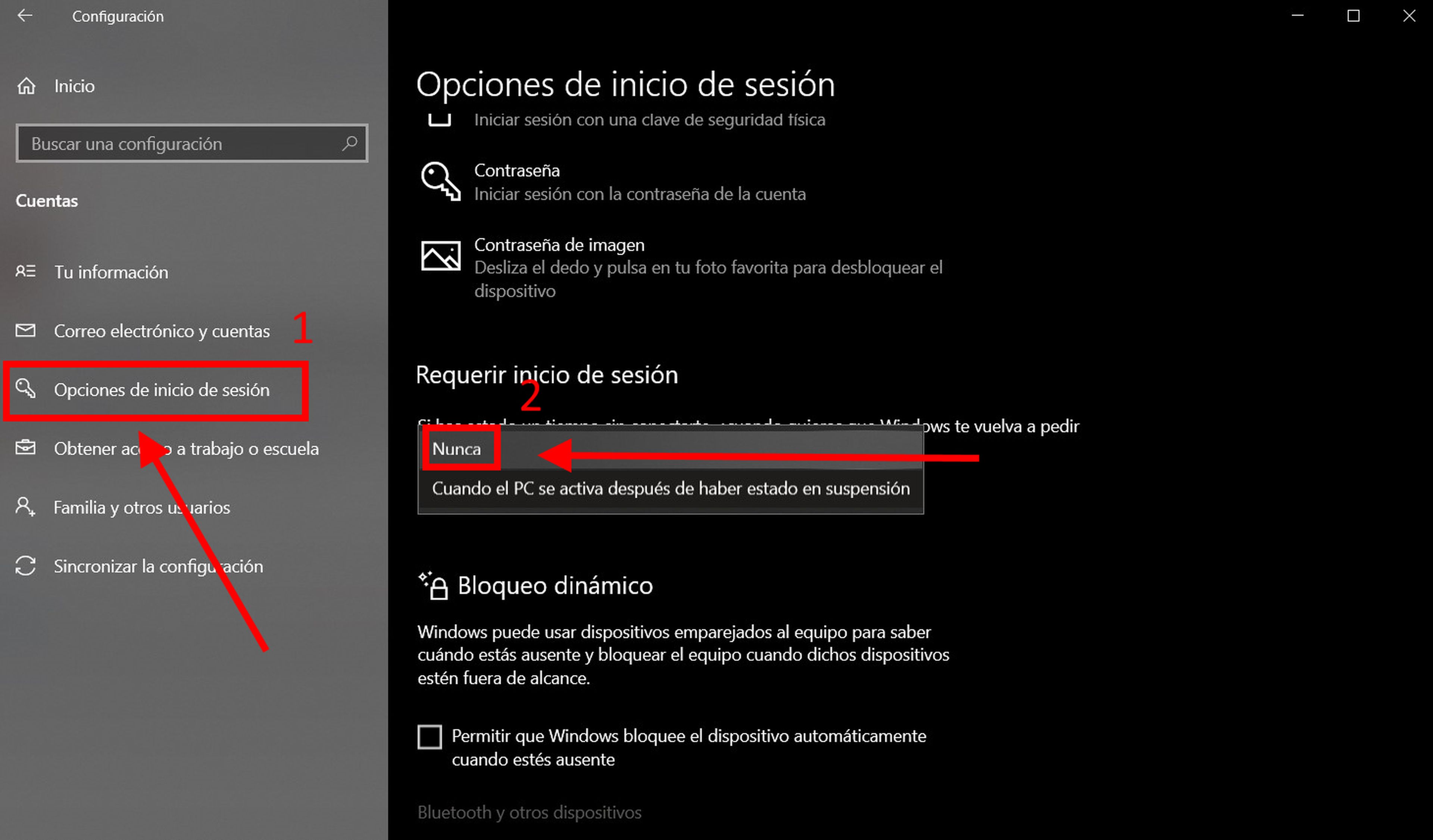
Una vez quites este ajuste, Windows ya no volverá a pedirte que introduzcas tu contraseña de inicio nunca más y el ordenador se iniciará sin necesidad de introducir ninguna clave.
Otros artículos interesantes:
Descubre más sobre Carlos Ferrer-Bonsoms Cruz, autor/a de este artículo.
Conoce cómo trabajamos en Business Insider.